概要: 在Excel中是可以插入日期和时间的,但这个日期和时间是静止的。笔者想能不能让Excel中也有一个像电子手表一样的电子钟表呢?我研究了一下,发现是可以实现的。它主要是通过宏再加上相应的代码就能轻松搞定。下面来看一看是如何实现的吧! 操作步骤 第一步:新建一个Excel工作簿→单击Sheet1工作表→工具→宏→Visual Basic编辑器。 第二步:在Sheet1工作表上右击→插入→模块。 第三步:在模块对话框中输入如下代码: Sub biao() ActiveSheet.Range("a1").Value = Time Application.OnTime Time + TimeSerial(0, 0, 1), "biao End Sub 注:上述代码中的a1是表示我们要在A1单元格中建立一个电子时钟,如果想在其他单元格中建立一个电子时钟,可以把A1改成相应的单元格地址。 第四步:关闭Visual B
如何在Excel中插入电子钟,标签:办公软件学习,office办公软件教程,http://www.laixuea.com在Excel中是可以插入日期和时间的,但这个日期和时间是静止的。笔者想能不能让Excel中也有一个像电子手表一样的电子钟表呢?我研究了一下,发现是可以实现的。它主要是通过宏再加上相应的代码就能轻松搞定。下面来看一看是如何实现的吧!
操作步骤
第一步:新建一个Excel工作簿→单击Sheet1工作表→工具→宏→Visual Basic编辑器。
第二步:在Sheet1工作表上右击→插入→模块。
第三步:在模块对话框中输入如下代码:
Sub biao()
ActiveSheet.Range("a1").Value = Time
Application.OnTime Time + TimeSerial(0, 0, 1), "biao
End Sub
注:上述代码中的a1是表示我们要在A1单元格中建立一个电子时钟,如果想在其他单元格中建立一个电子时钟,可以把A1改成相应的单元格地址。
第四步:关闭Visual Basic编辑器,返回到Excel工作簿中→工具→宏→宏(M)…。
第五步:在宏对话框中选择biao→执行。
快看一看吧!怎么样一个漂亮的电子时钟就出来了,它的秒数还在动呢?怎么样是不是很心动,看完本文尽快试一试吧(如图)!
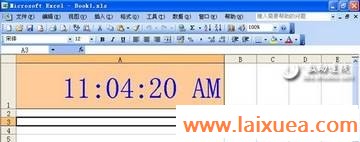
注意:刚建入的时钟的字号比较小,由于电子时钟占用的单元格空间较宽,所以大家要先把单元格的宽度调整一下才能看到电子时钟。电子时钟的字号、字体、字色、填充背景都可以更改。当文件下一次打开时电子时钟没不能自动变时,需要按一下Alt+F8,单击一下执行就可以了。
